У вас есть телефон или планшет Android и компьютер под управлением Windows? Если это так, есть большая вероятность, что вы пытались подключить два устройства только для того, чтобы обнаружить, что ваш компьютер не распознает ваш Android. Это может быть очень неприятно, особенно если вы полагаетесь на свой компьютер для работы или учебы.

В этой статье вы узнаете о нескольких различных способах устранения неполадок и обеспечения беспроблемного подключения ваших устройств. Давайте начнем!
Windows 11 не распознает ваше устройство Android
Если ваш компьютер с Windows 11 не распознает ваше устройство Android, вы можете попробовать следующие возможные решения:
Основы
Во-первых, убедитесь, что все ваши соединения безопасны и работают правильно. Ваш компьютер не будет правильно подключаться с ослабленным кабелем USB. Если это не сработает, попробуйте отключить и снова подключить устройство Android. Это часто устраняет любые проблемы с соединением между вашим телефоном и Windows.
Некоторые из портов вашего компьютера могут быть засорены грязью или повреждены каким-либо иным образом. Поэтому вам также следует попробовать подключиться к другому порту.
Вам также следует подумать о переходе на другой USB-кабель, особенно если вы не используете кабель, поставляемый с вашим устройством. Не все кабели USB совместимы с Windows. Некоторые кабели можно использовать для зарядки устройств Android, но они не могут передавать данные.
Длина является одним из наиболее важных факторов, которые следует учитывать при покупке нового кабеля для подключения Windows-Android. В идеале длина кабеля не должна превышать трех футов (чуть меньше метра), чтобы сигнал был сильным и надежным.
Если с подключением все работает, перезагрузите устройство Android и компьютер. Иногда все, что нужно, — это начать заново, чтобы вернуть все в нужное русло.
Если вы испробовали все эти исправления, но ничего не работает, вы можете попробовать подключиться к другому компьютеру. Это самый быстрый способ определить, связана ли проблема с вашим телефоном или компьютером. Если новый компьютер обнаружит Android, вероятно, на первом компьютере возникла проблема.
В этом случае вам следует перейти к более сложным методам устранения неполадок, которые сосредоточены исключительно на вашем компьютере.
Проверьте настройки USB-подключения
По умолчанию большинство устройств Android настроены на включение режима зарядки при обнаружении подключения к компьютеру Windows. Это означает, что вы не сможете просматривать свою систему Android на своем компьютере, как только подключите ее. Для этого вам нужно изменить настройки и выбрать «Передача файлов» или «MTP (протокол передачи мультимедиа)».
Вот как:
- Когда ваш Android подключен к компьютеру через USB-кабель, проведите пальцем вниз и коснитесь уведомления «Зарядка этого устройства через USB».
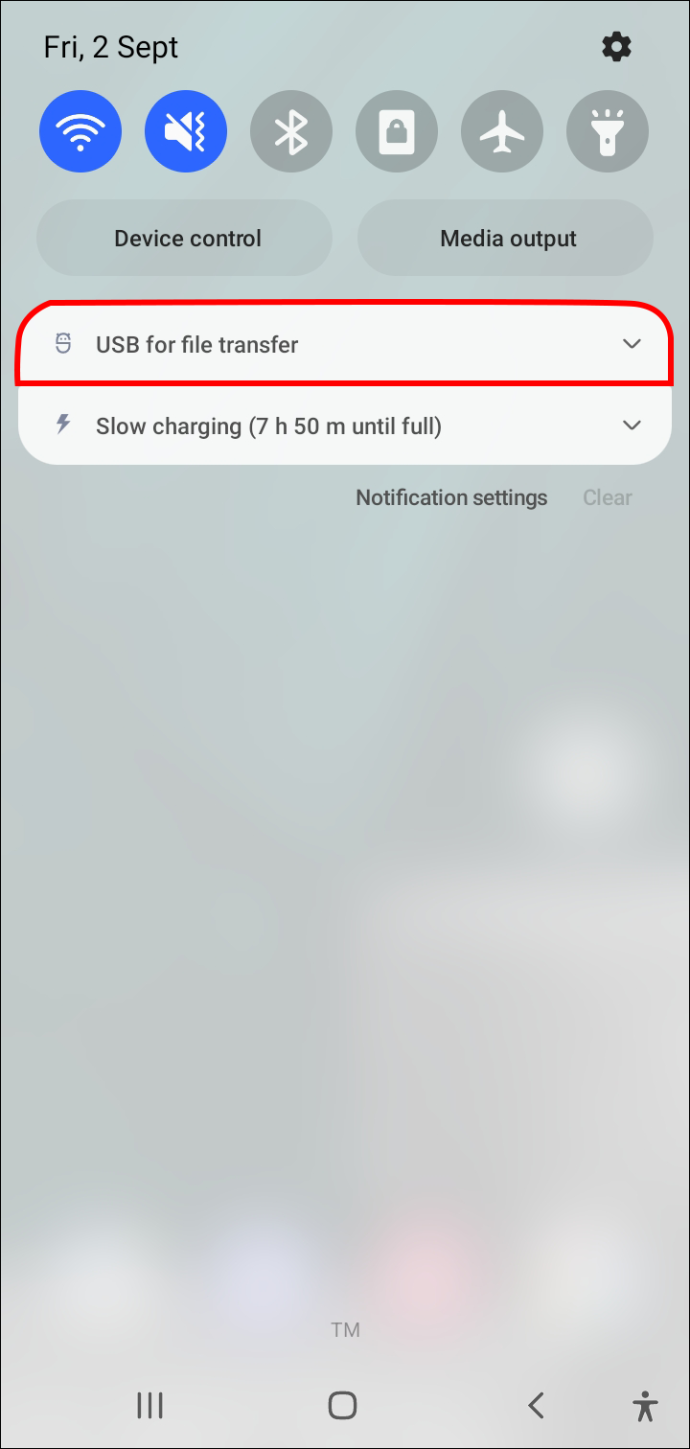
- Выберите «Передача файлов» в меню «Использовать USB для».
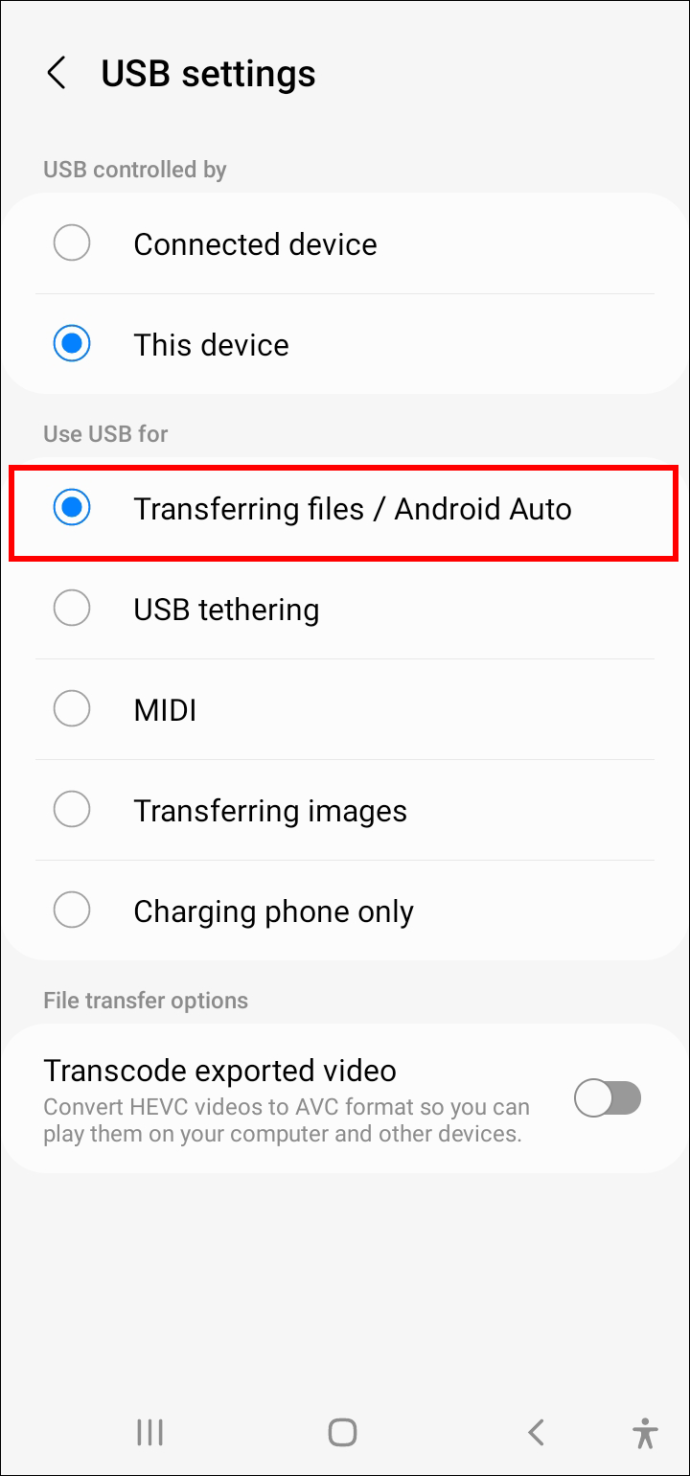
Теперь на вашем ПК должно открыться окно передачи файлов, что позволит вам получить доступ к локальной системе хранения вашего Android и передавать файлы по своему усмотрению.
Устранение неполадок вашего компьютера
Если ваш компьютер с Windows 11 не распознает ваше устройство Android, возможно, ваш компьютер не настроен на автоматическое обнаружение новых аппаратных устройств.
как установить учетную запись Google по умолчанию
Вот как решить проблему:
- Убедитесь, что устройство Android подключено к вашему компьютеру.
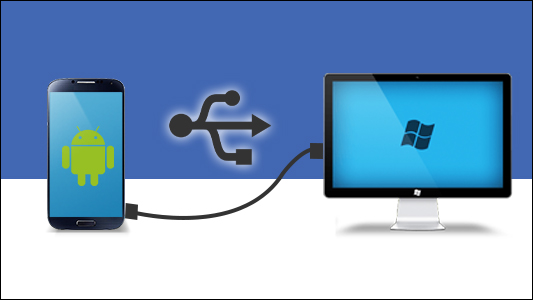
- Откройте диспетчер устройств, набрав «диспетчер устройств» в строке поиска Windows.
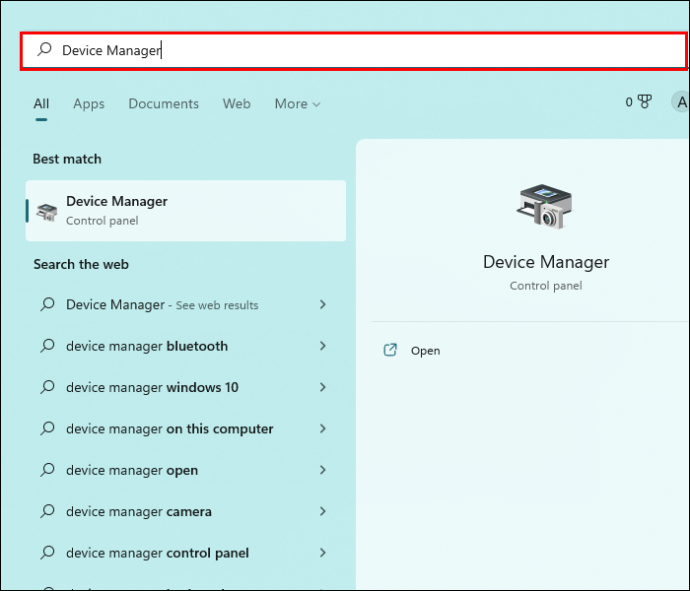
- Дважды щелкните «Порты (COM и LPT)» и убедитесь, что рядом с любым из портов последовательной связи USB, отображаемых на экране, нет восклицательного знака (!) Если какой-либо порт отмечен восклицательным знаком, щелкните его правой кнопкой мыши и выберите «Удалить» во всплывающем подменю.
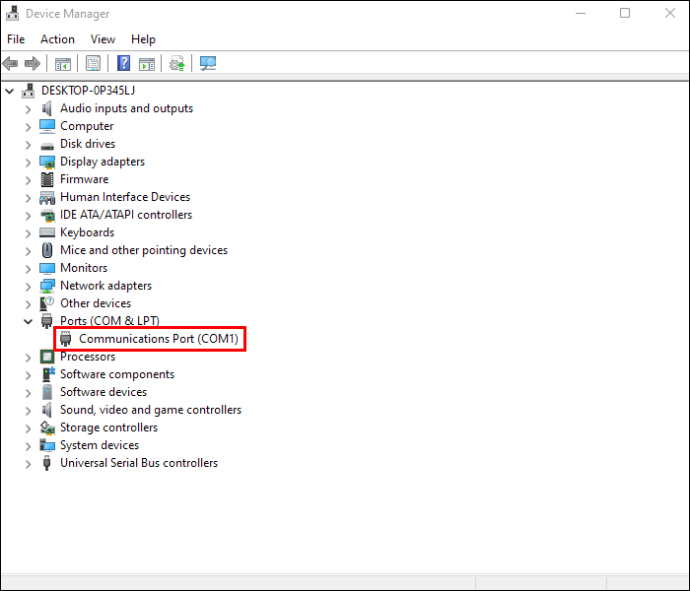
- Дважды щелкните значок «Контроллеры универсальной последовательной шины» и снова убедитесь, что рядом с любым «Композитным USB-устройством» нет восклицательного знака. Если вы заметили восклицательный знак рядом с любым составным USB-устройством, щелкните правой кнопкой мыши и выберите «Удалить».
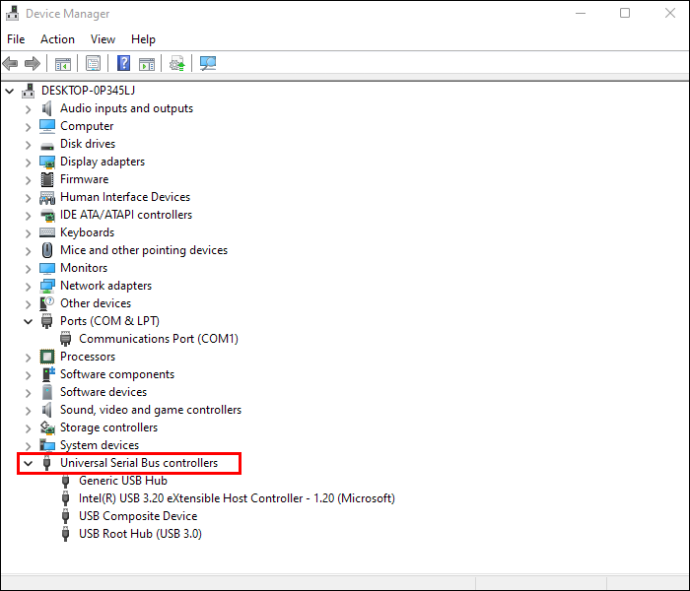
- Нажмите на вкладку «Действие» в верхней части окна диспетчера устройств и выберите «Сканировать на предмет изменений оборудования» в контекстном меню.
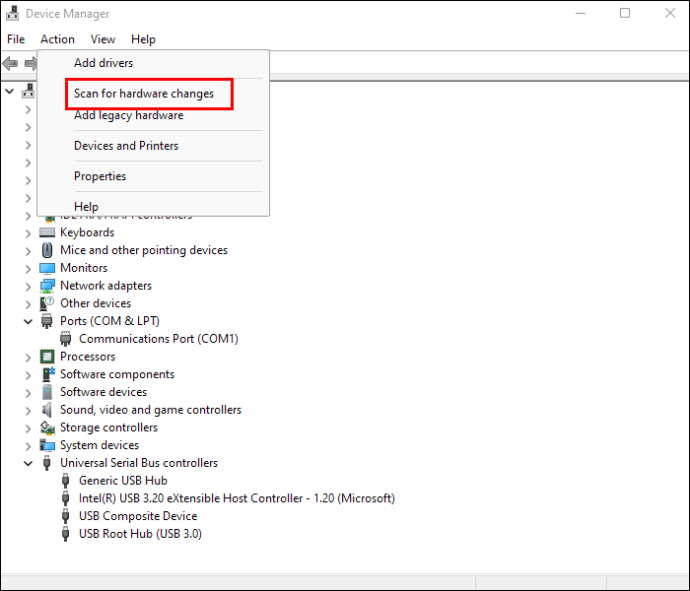
Теперь Windows должна быть в состоянии распознать ваше устройство Android.
как найти мой ip для майнкрафт сервера
Включить отладку по USB
Иногда вам может потребоваться включить отладку USB на вашем устройстве Android, прежде чем вы сможете передавать файлы. Но что это?
При разработке приложений Android для Windows разработчики должны установить Android Software Developer Kit (SDK), чтобы упростить обмен данными между устройствами Windows и Android. Однако необходимые каналы связи не всегда работают должным образом.
Отладка USB представляет собой серию команд устранения неполадок, которые инициируют связь между двумя устройствами «вручную». При включенной отладке по USB задействованы все каналы связи, чтобы Windows могла обнаружить подключенное устройство Android.
Чтобы включить режим отладки по USB, сначала убедитесь, что ваше устройство Android подключено к ПК с Windows 11, а затем выполните следующие действия:
- Откройте меню «Настройки» на своем телефоне и прокрутите вниз до раздела «Параметры разработчика».
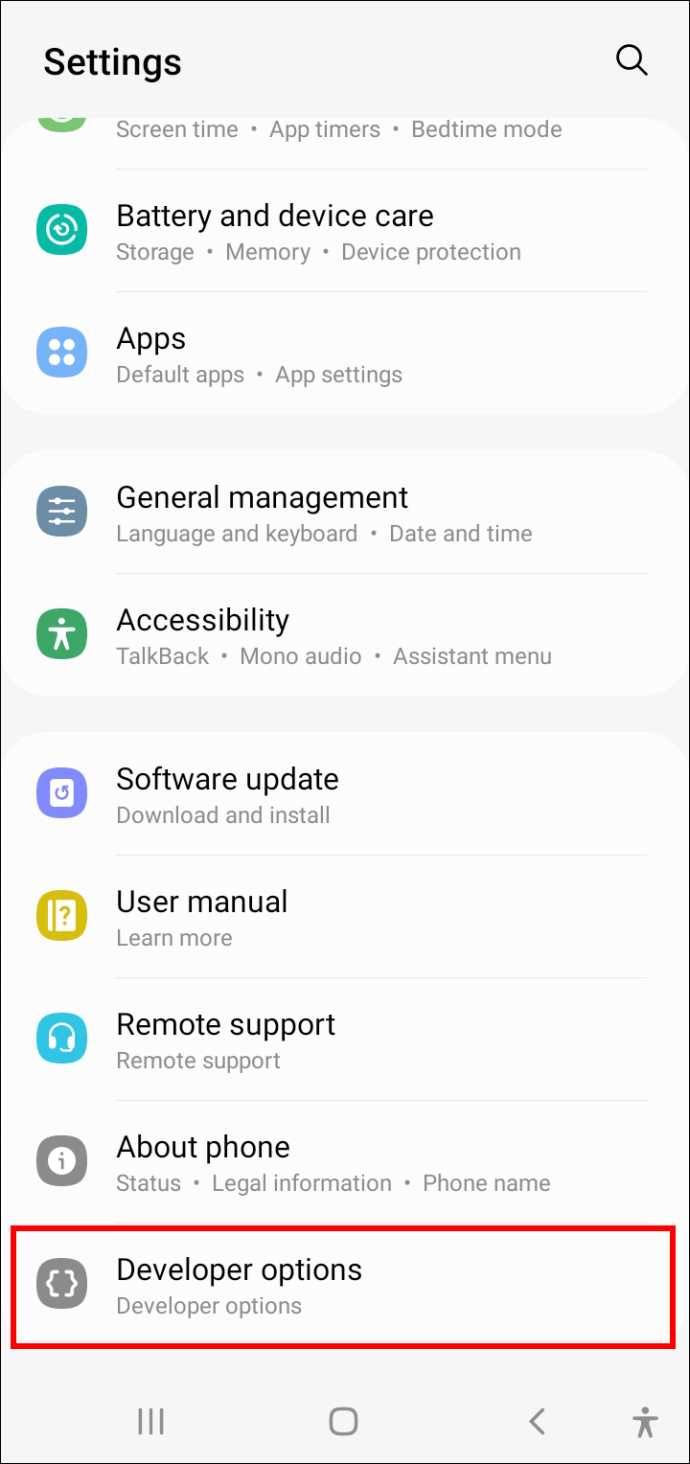
- Нажмите «Параметры разработчика», а затем установите флажок «Режим отладки по USB».
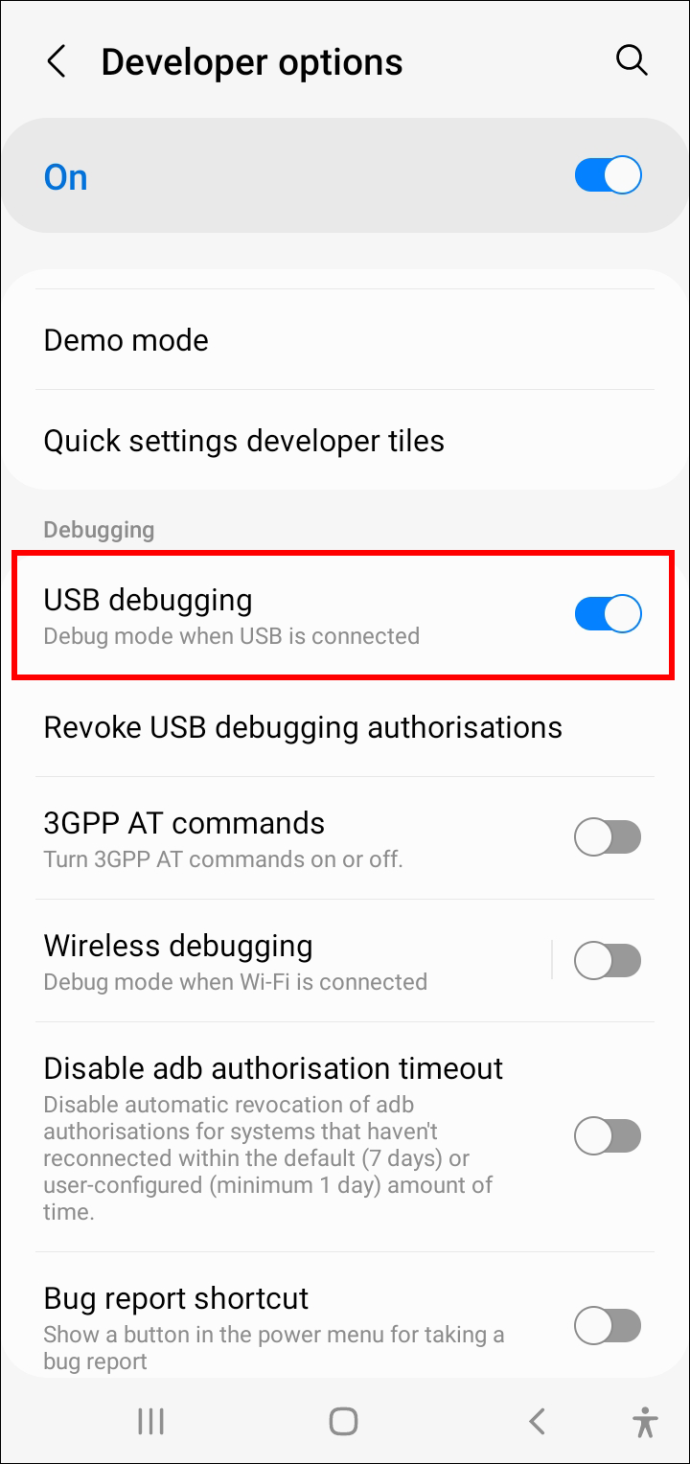
Теперь вы должны иметь доступ к внутренней памяти вашего Android с вашего компьютера и передавать файлы туда и обратно.
Переустановите драйвер устройства Android
Иногда ваш драйвер Android может быть устаревшим. В этом случае ваш компьютер может не распознать ни одно устройство Android. К счастью, драйвер Android легко доступен в Интернете. Вам просто нужно удалить текущий драйвер, а Windows сделает все остальное.
Вот шаги, чтобы удалить драйвер Android на вашем компьютере:
- Откройте диспетчер устройств, набрав «диспетчер устройств» в строке поиска Windows.
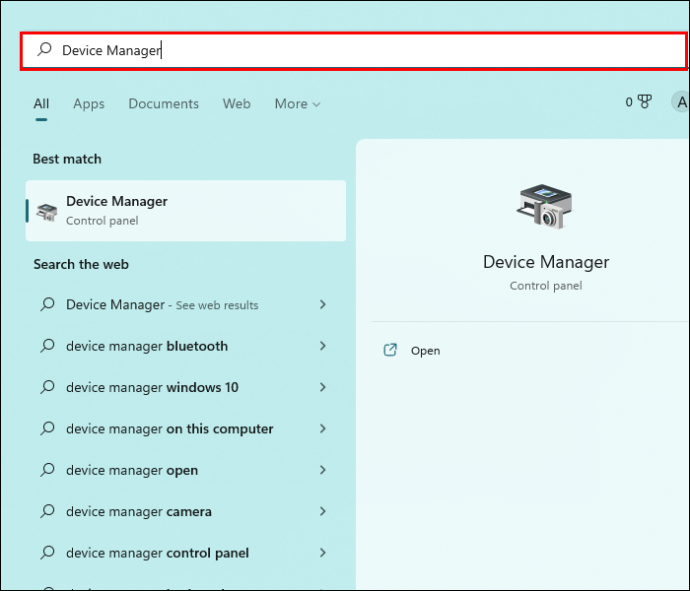
- Найдите свое Android-устройство, щелкните правой кнопкой мыши и выберите «Удалить драйвер».
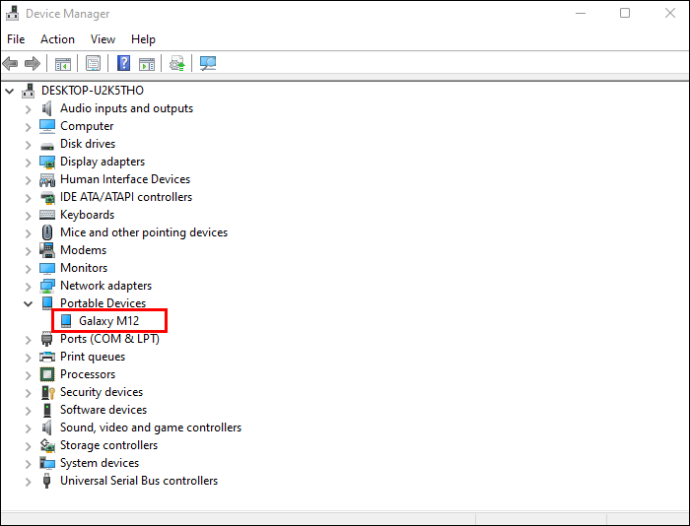
- Отключите устройство Android от компьютера и снова подключите его через несколько секунд.
После повторного подключения устройства Android Windows попытается автоматически переустановить обновленные драйверы. Но для этого ваш компьютер должен быть подключен к Интернету.
Windows 10 не распознает ваше устройство Android
Возможно, это потому, что Windows 10 была разработана намного раньше, чем Windows 11, но она далека от совершенства. Он также страдает от проблем с подключением к устройствам Android.
К счастью, несколько методов устранения неполадок оказались надежными при решении этих проблем.
Перезагрузите компьютер
Самое очевидное решение иногда оказывается лучшим. Простое обновление вашего ПК с Windows может легко решить многие проблемы с программным и аппаратным обеспечением. Действительно, некоторые пользователи сообщают об успешном подключении устройств Android к своим системам Windows после простого перезапуска.
Проверьте USB-кабель
Прежде чем пробовать что-то сложное, вы должны сначала убедиться, что используете правильный USB-кабель.
Некоторые кабели предназначены только для зарядки, а другие можно использовать и для передачи файлов. Однако то, что кабель поддерживает передачу файлов, не означает, что он будет работать на вашем устройстве. Для этого он должен быть совместим с вашей системой.
По этим причинам настоятельно рекомендуется использовать оригинальный кабель для вашего телефона. Если у вас его нет, вам следует проконсультироваться с производителем вашего телефона, прежде чем покупать его. Известно, что производители проводят всестороннее тестирование, чтобы убедиться, что рекомендуемые версии надежны и совместимы с производимыми ими устройствами.
Переключиться в режим передачи файлов
Для просмотра и редактирования файлов Android на компьютере с Windows 10 необходимо включить режим передачи файлов. Если нет, ваше устройство, скорее всего, начнет заряжаться, как только вы подключите его к компьютеру, но окно передачи файлов не откроется.
Вот как переключиться на настройку передачи файлов на вашем устройстве Android:
- Подключите Android-устройство к компьютеру.
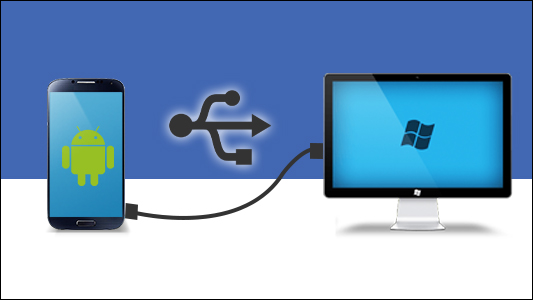
- Проведите вниз от верхней части экрана, чтобы открыть раздел уведомлений.
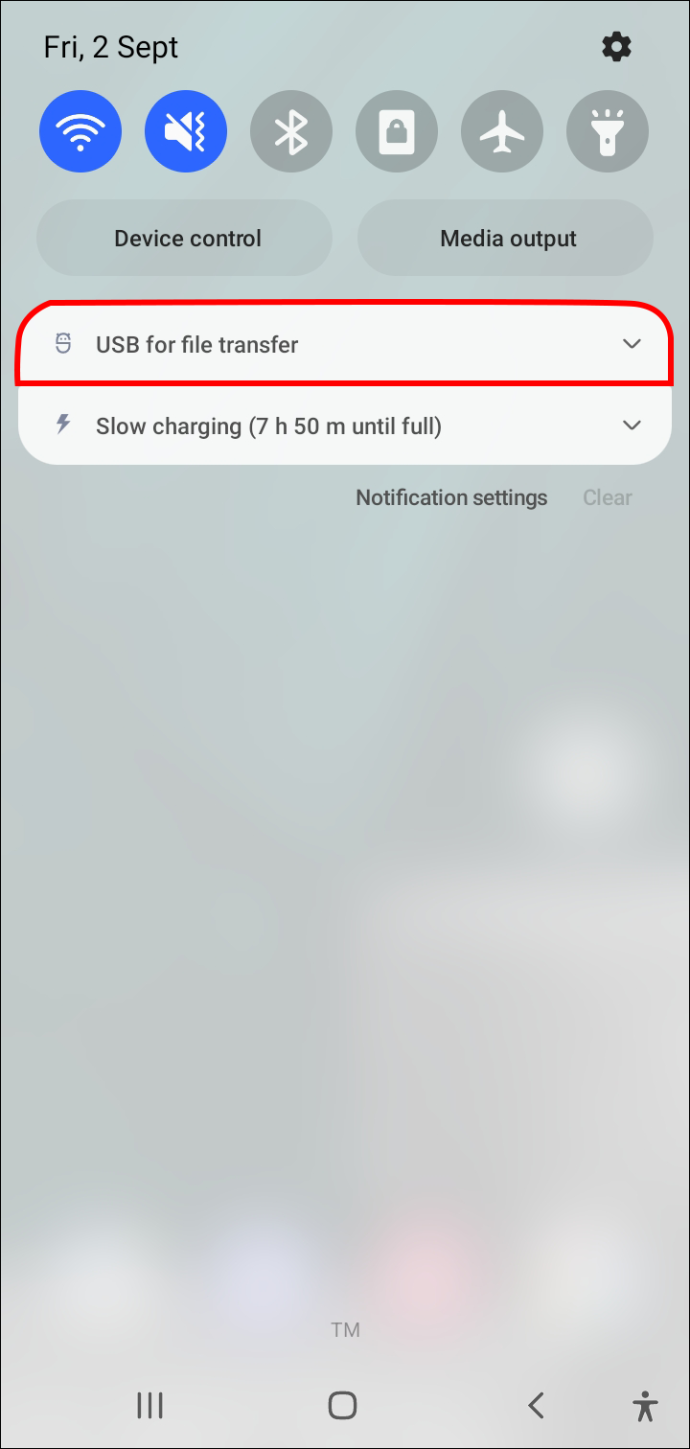
- Коснитесь уведомления «Зарядка этого устройства через USB», а затем выберите параметр «Передача файлов» в меню «Использовать USB для».
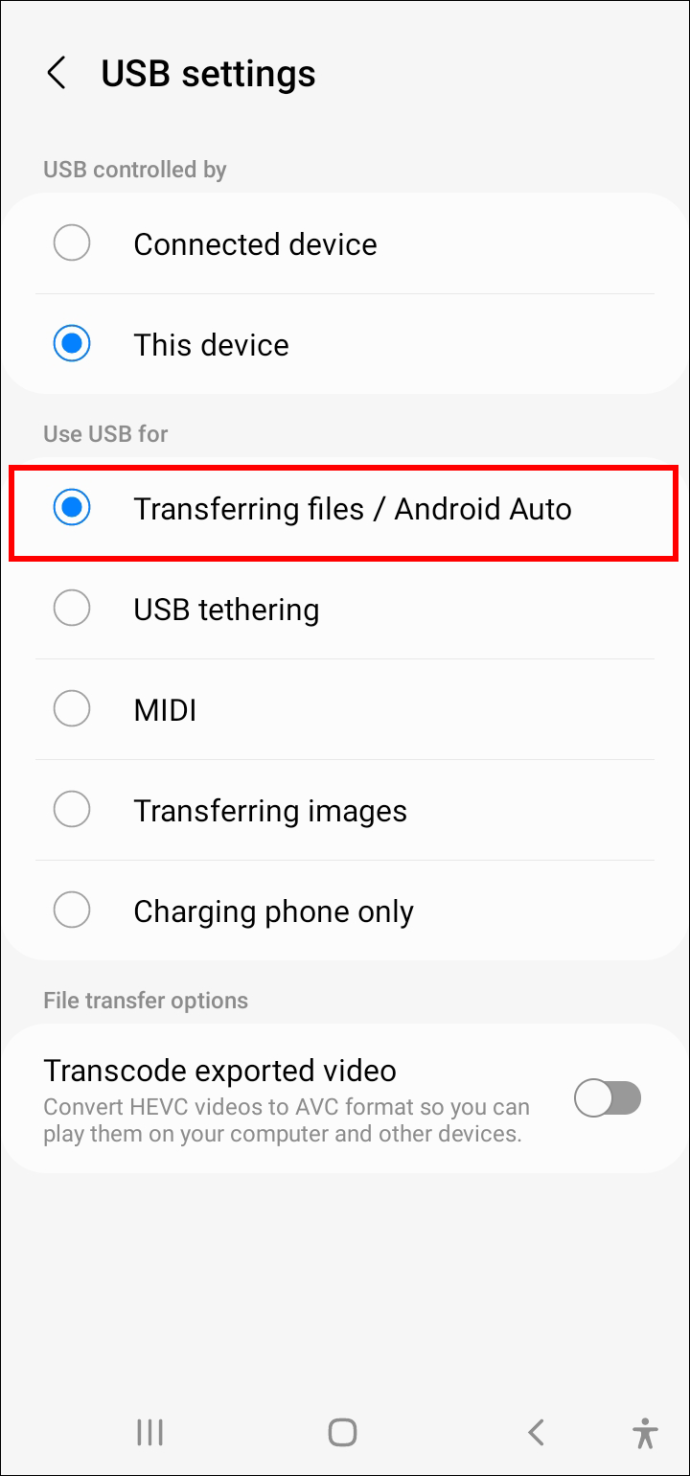
Переустановите драйвер Android на свой компьютер
Если ваш драйвер Android поврежден или не обновлен, у вас могут возникнуть проблемы с подключением. К счастью, удалить драйвер несложно:
- Подключив устройство Android, откройте Диспетчер устройств на своем компьютере.
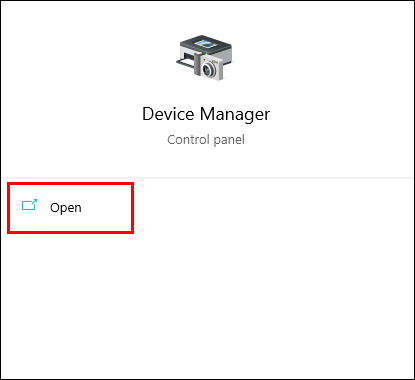
- Перейдите к своему Android-устройству. Обычно вы найдете его в разделе «Другие устройства» или «Портативные устройства».
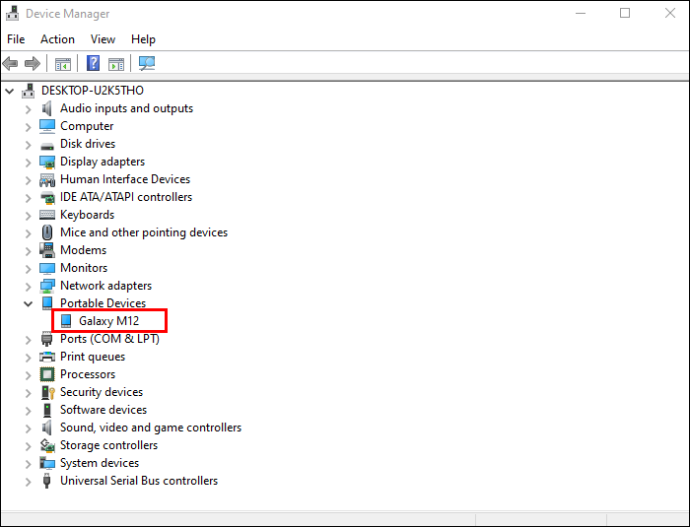
- Найдя свое устройство, щелкните его правой кнопкой мыши и выберите «Удалить программное обеспечение драйвера».
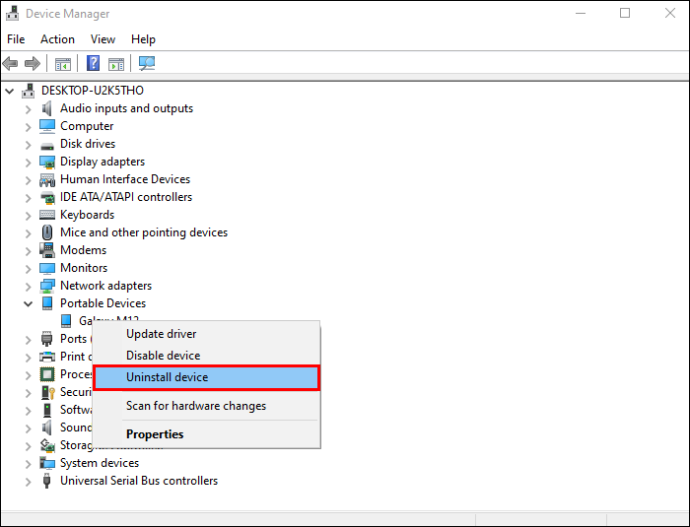
- После удаления драйвера отключите устройство Android от компьютера, а затем снова подключите его через несколько секунд.
Windows автоматически переустановит самую последнюю версию драйвера. После этого сразу должно открыться окно передачи файлов, говорящее о том, что ваше Android-устройство распознано.
Попробуйте другой порт
Если ваш компьютер с Windows 10 не может распознать ваше устройство Android, вам следует подумать о подключении устройства к другому компьютеру. Ваш USB-порт может быть неисправен, и в этом случае никакие действия по устранению неполадок не помогут, поскольку у вашего компьютера проблемы с оборудованием. Но прежде чем переключаться на другой компьютер, вы должны попробовать другой порт и проверить, работает ли он.
Кроме того, убедитесь, что USB-порт устройства Android свободен от препятствий. Ворсинки или липкие предметы иногда могут забивать порты и препятствовать их подключению. Если порт грязный, попробуйте почистить его мягкой щеткой или зубочисткой.
Включить отладку по USB
Отладка по USB — это встроенный способ устранения неполадок с соединениями между Android и Windows. Он работает, выполняя серию команд, которые открывают внутреннюю память вашего устройства для доступа с компьютера.
как сделать мою учетную запись Gmail по умолчанию
Вот как включить отладку по USB на Android:
- Откройте меню «Настройки» на своем телефоне.
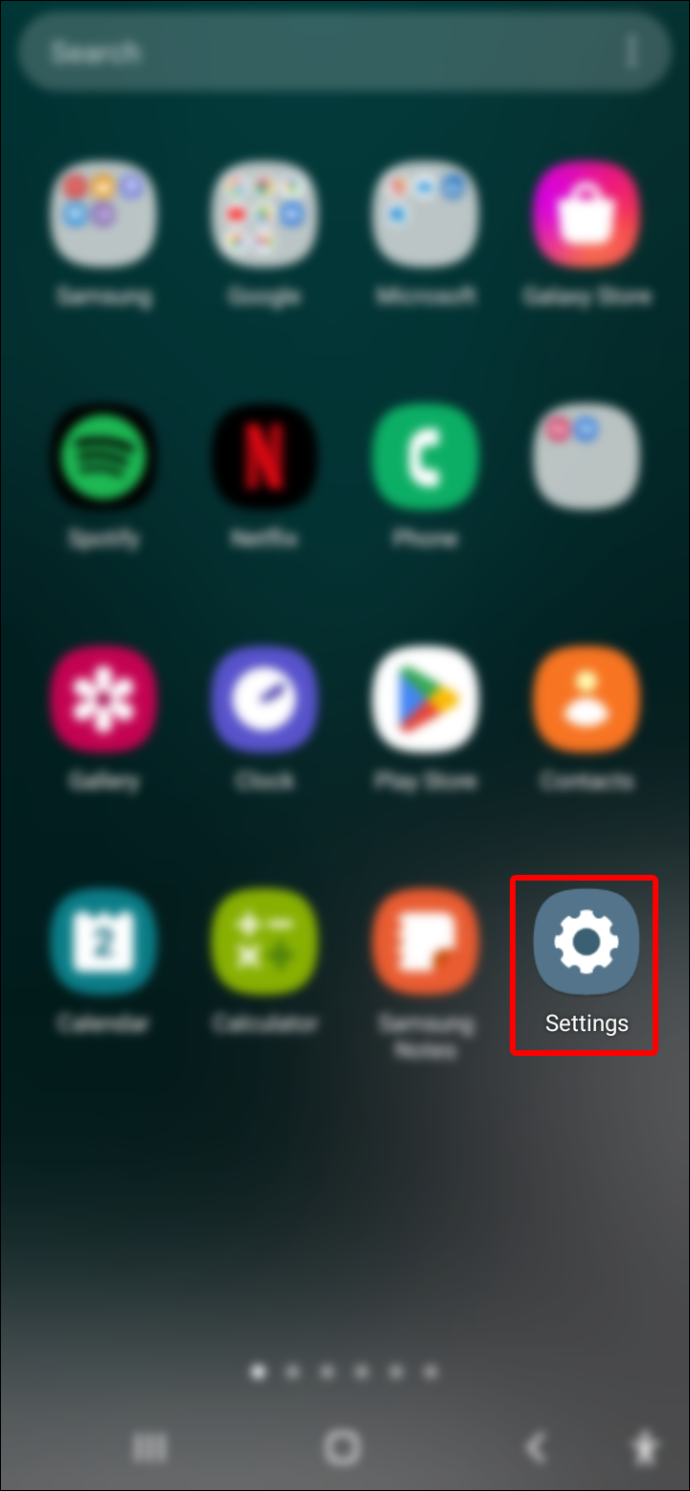
- Прокрутите вниз и нажмите «Параметры разработчика».
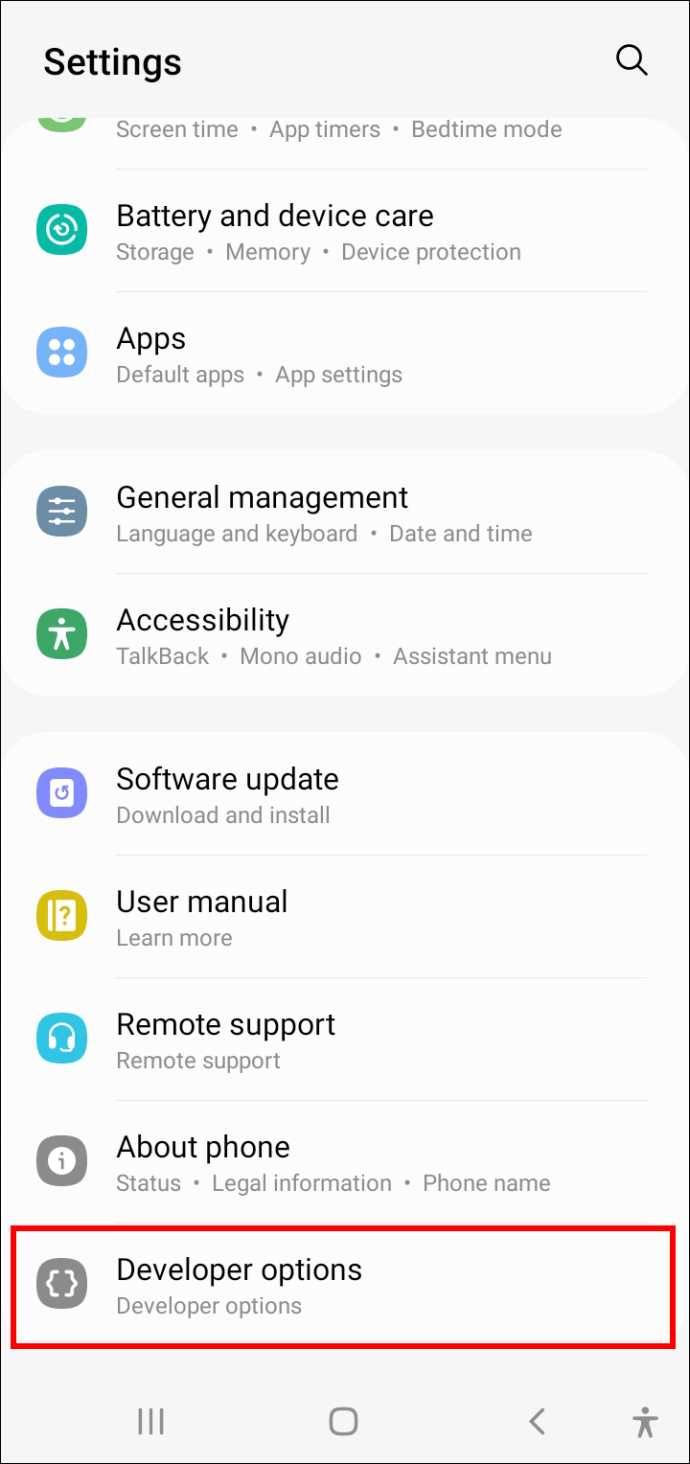
- Установите флажок рядом с «Режим отладки по USB».
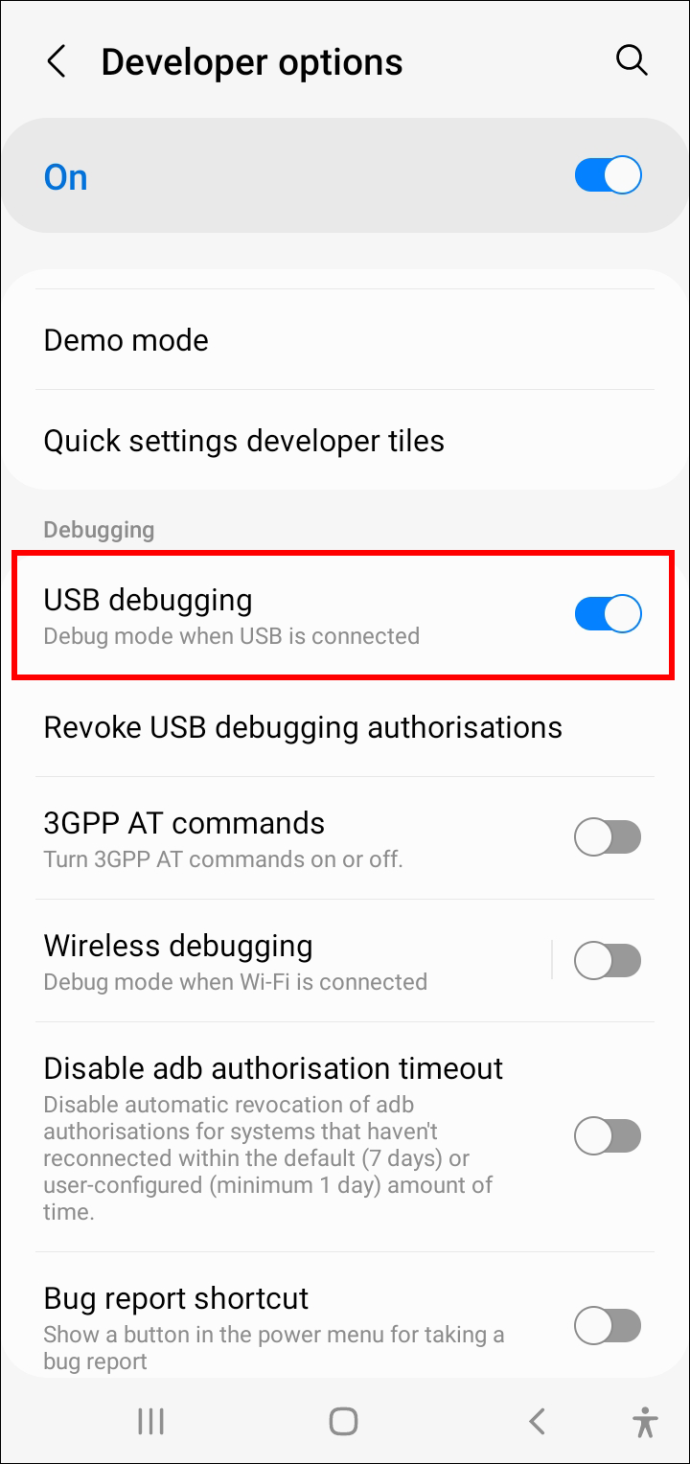
Включите режим полета
Возможно, вам придется включить режим полета на вашем устройстве Android, если Windows 10 не распознает его. Хотя пока неясно, почему это работает, пользователи сообщают, что могут получить доступ к своим телефонам Android прямо со своих компьютеров, когда включен режим полета.
Вот как активировать режим полета:
- Откройте приложение настроек и перейдите к «Подключения».
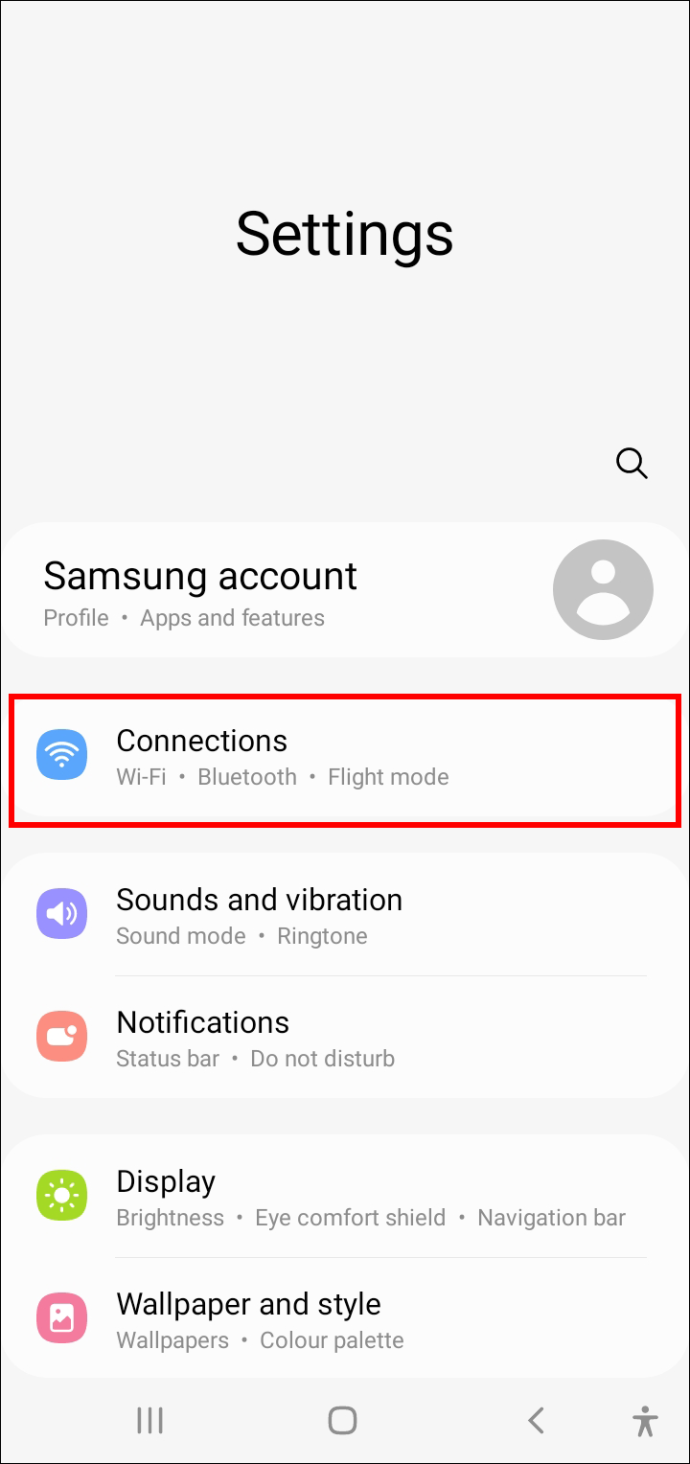
- Переключите кнопку рядом с «Режим полета» вправо.
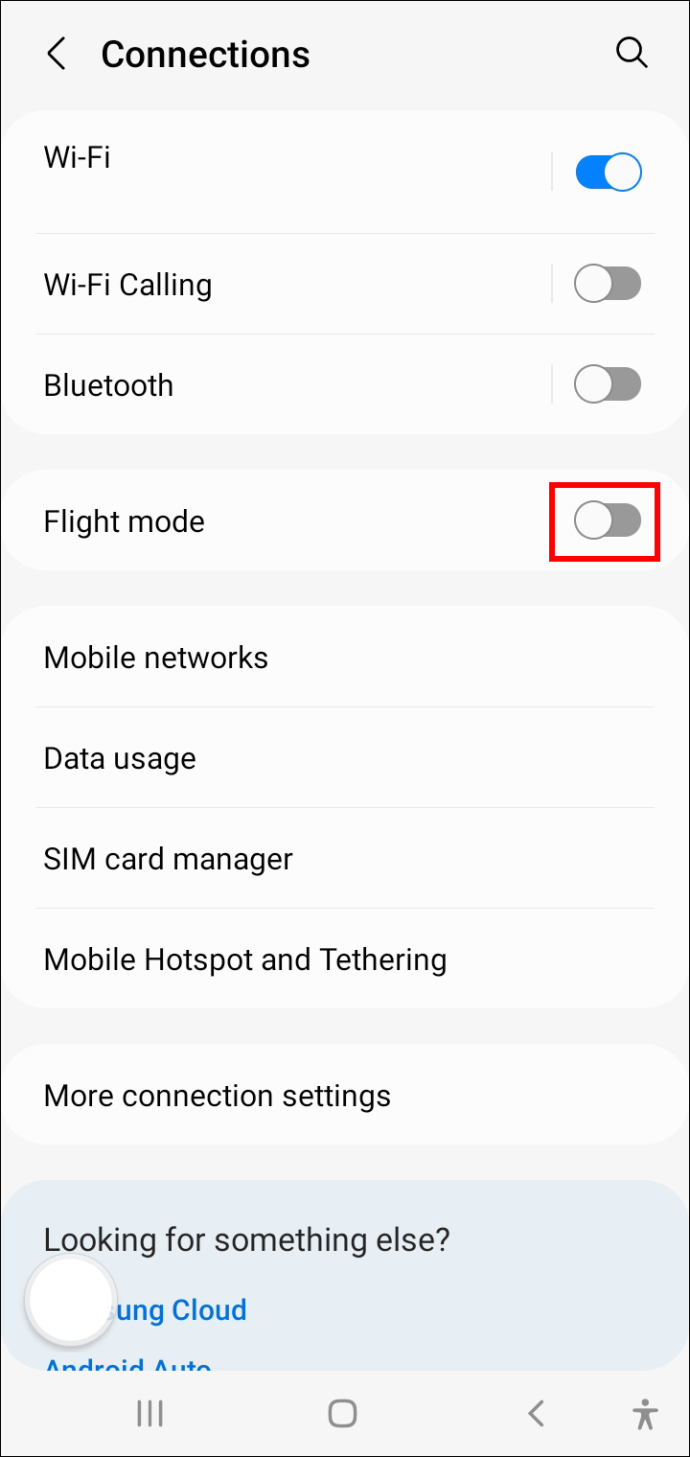
Попробуйте стороннее приложение
Если ничего не помогает, сторонний инструмент для передачи файлов может выручить вас и помочь вашему ПК с Windows 10 распознать ваше устройство Android. Эти приложения оснащены функциями синхронизации, которые устраняют любые барьеры, которые могут существовать между Windows 10 и вашим устройством Android.
Есть несколько вариантов на выбор, но мы рекомендуем AirDroid . Это бесплатная утилита, позволяющая удаленно получать доступ к телефону и даже получать SMS-уведомления с компьютера. И с более чем 10 миллионами загрузок на Google Store сама по себе AirDroid зарекомендовала себя как безопасная, надежная и надежная программа для передачи файлов и управления ими.
Чтобы передать файлы между телефоном Android и компьютером с Windows 10, выполните следующие действия:
- Установите AirDroid на свой компьютер, загрузив и запустив Установщик Windows .
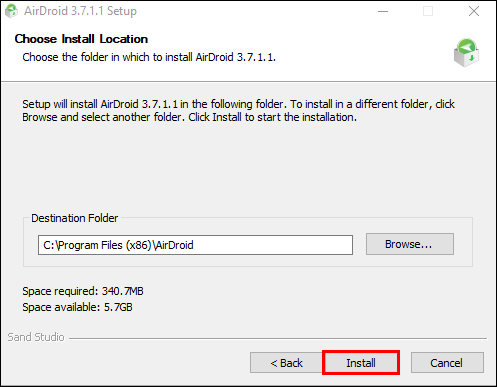
- Запустите программу и следуйте инструкциям на экране, чтобы создать учетную запись.
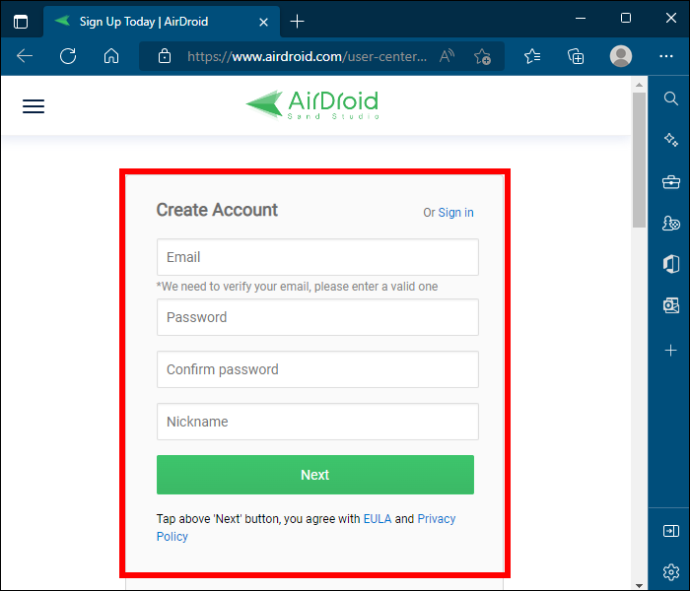
- Установите AirDroid на свое мобильное устройство, загрузив Установщик Android .
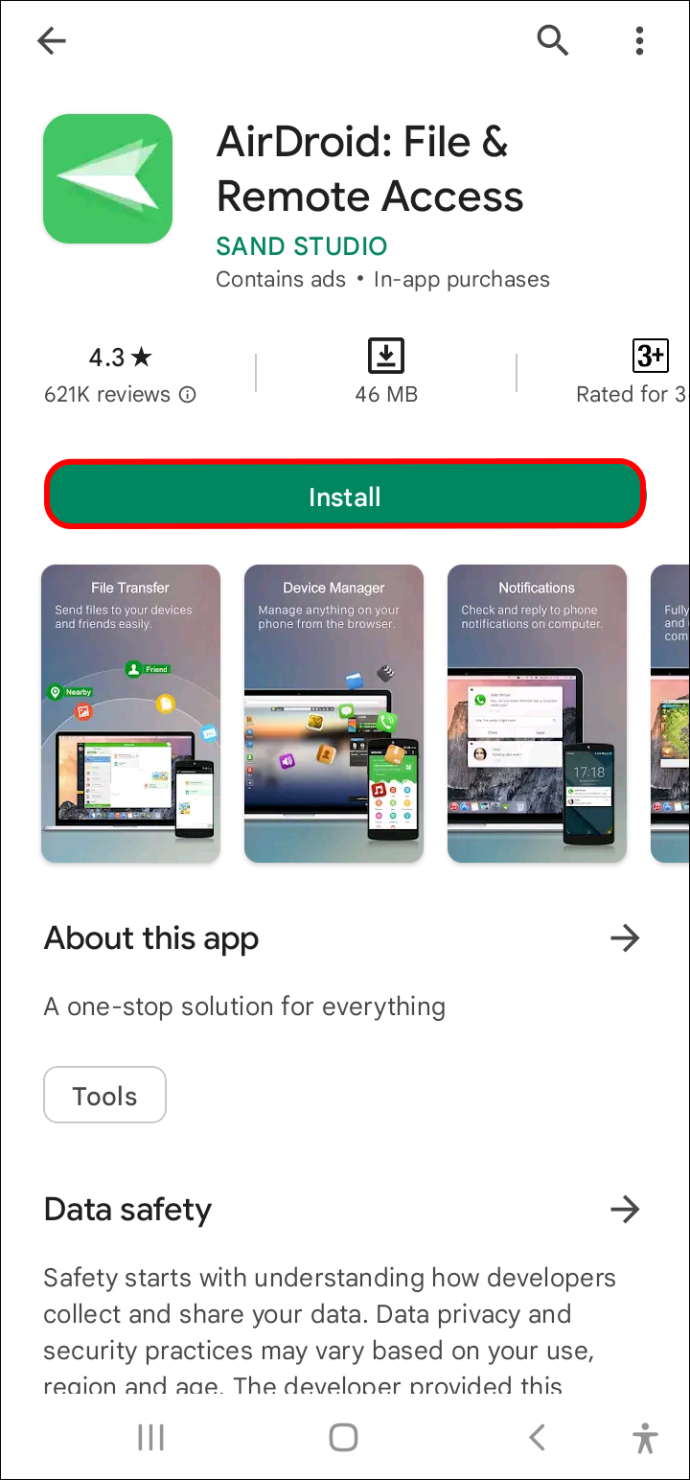
- Начните беспрепятственно управлять своими файлами, войдя в свою учетную запись AirDroid как на компьютере, так и на устройстве Android.
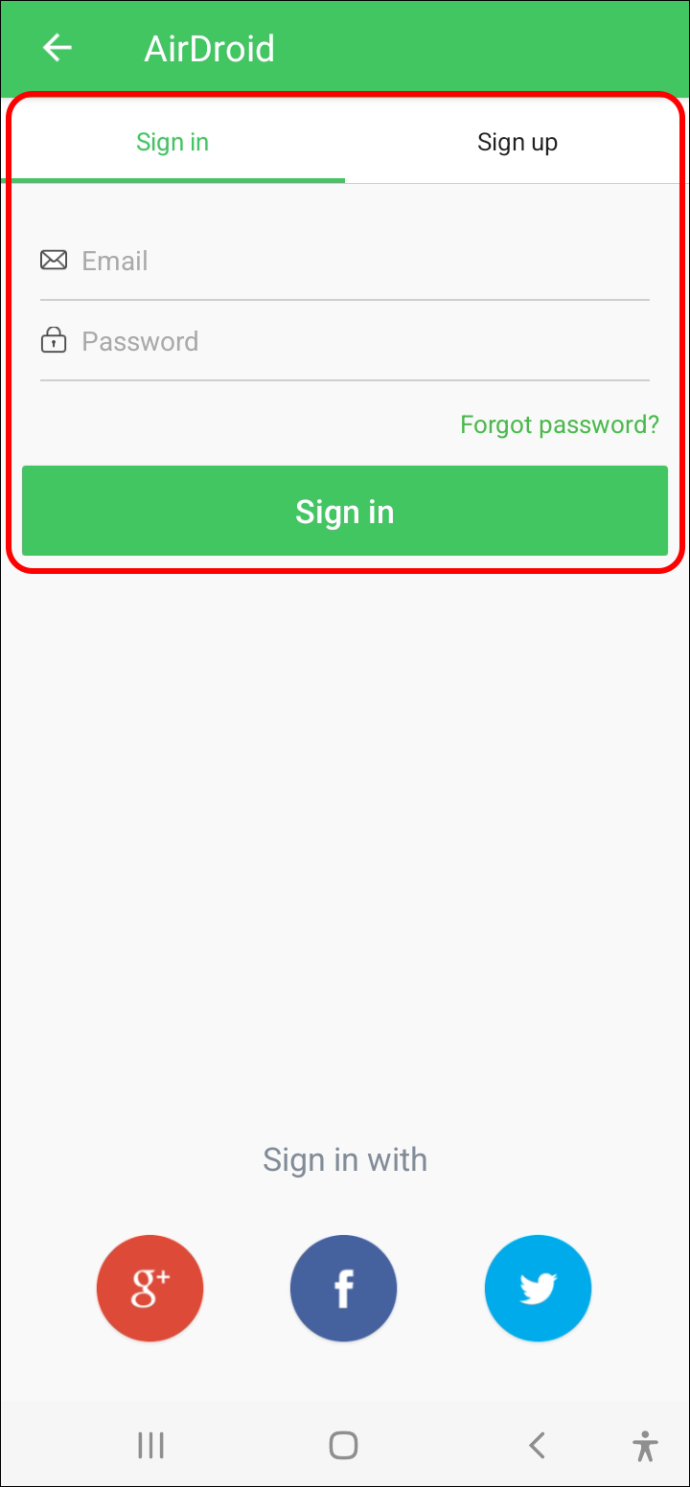
Заставьте ваши соединения снова работать
Windows и Android могут быть двумя самыми популярными операционными системами, но они не всегда узнают друг друга. Возможно, вам придется настроить некоторые параметры или установить новый набор драйверов, чтобы все заработало.
Следуя советам в этом руководстве, вы можете убедиться, что ваши соединения Windows-Android работают гладко и без сбоев.
Были ли у вас проблемы с подключением устройства Android к компьютеру с Windows? Как вы их решили? Дайте нам знать в комментариях ниже.









